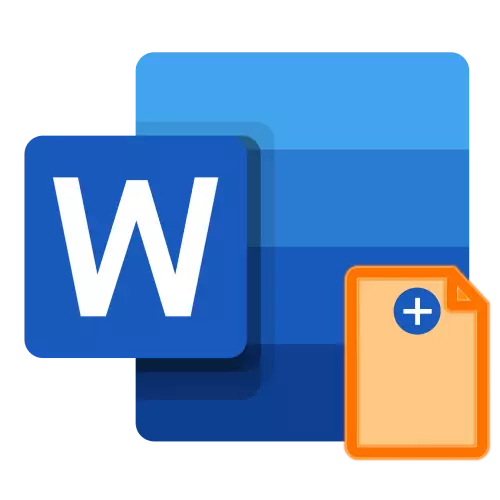
Dull 1: Ychwanegu tudalen
Mae'r weithdrefn ar gyfer ychwanegu tudalen at ddechrau dogfen testun geiriau yn hynod o syml, ond mae ei algorithm gweithredu yn dibynnu ar yr hyn y bydd y dudalen hon yn wag neu â chynnwys. Felly, bydd ymhellach pob un o'r opsiynau hyn yn cael eu hystyried ar wahân.Nodyn: Mae'r opsiwn o ychwanegu taflen sy'n awgrymu dro ar ôl tro yn gwasgu'r allwedd "Enter" hyd nes y bydd cynnwys y ddalen gyntaf yn mynd i'r ail, ni fyddwn yn cael ein hystyried oherwydd ei dystiolaeth a'i anghyfleustra.
Opsiwn 1: Tudalen wag
Ychwanegwch ddalen wag i ddechrau'r ddogfen Word gan ddefnyddio'r offer Mewnosod.
- Gosodwch y pwyntydd cyrchwr (cerbyd) ar ddechrau'r dudalen gyntaf y ddogfen destun.
- Ewch i'r tab "Mewnosoder".
- Cliciwch ar y botwm "Tudalen Gwag"
- Copïwch y dudalen a ddymunir o'r ddogfen ffynhonnell. Yn aml, mae'n ddigon unig i dynnu sylw at y llygoden, ond yn yr achos hwn, ni ellir dal pob cynnwys. Yr ateb gorau fydd y camau canlynol:
- Gosodwch y pwyntydd cyrchwr ar ddechrau'r daflen a gopïwyd, ehangu'r ddewislen eitem "Dod o hyd i" yn y tab "Golygu" y tab Cartref a dewiswch "Go".
- Gwnewch yn siŵr bod y rhestr "Tudalen Gwrthwynebu" yn cael ei amlygu yn y rhestr "Tudalen", ac ar ôl hynny yn y "rhif tudalen Rhowch" nodwch "\ tudalen" Heb ddyfyniadau, cliciwch ar y botwm "Go" a chau'r ffenestr.
- Bydd pob cynnwys y daflen yn cael ei ddyrannu, ac ar ôl hynny gallwch ei gopïo, er enghraifft, gan ddefnyddio'r allweddi Ctrl + C am hyn.

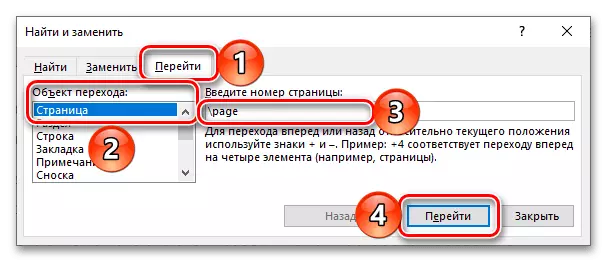
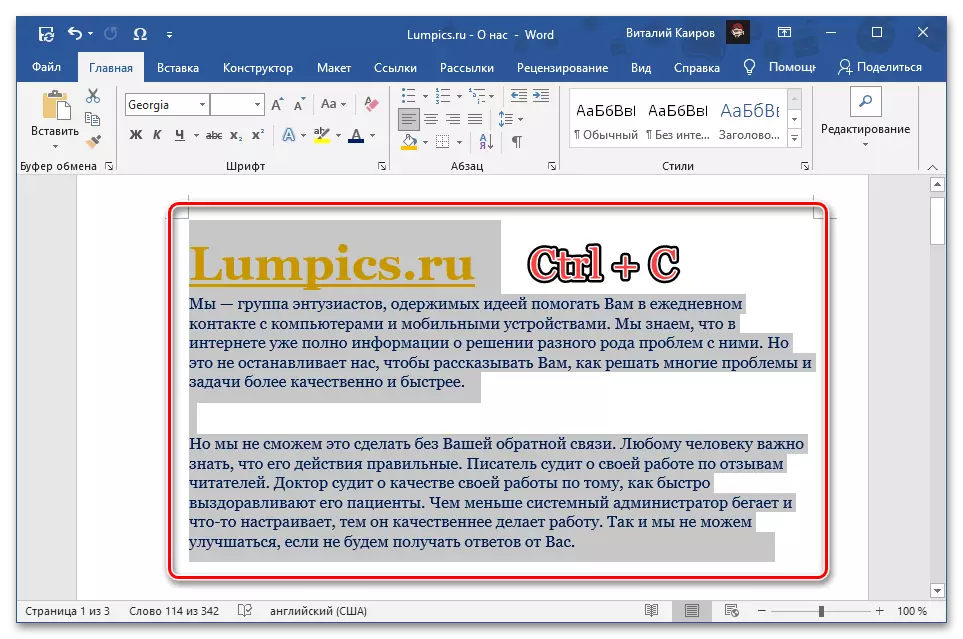
Dull 2: Creu Tudalen Break
Dewis arall yn lle'r atebion uchod o'r dasg o ychwanegu taflen i ddechrau'r ffeil testun fydd creu egwyl. Mewn rhai achosion, gall y dull hwn fod yn haws ac yn gyfleus, ond mae'n amhosibl ei alw'n gyffredinol, gan fod y bwlch yn rhannu'r ddogfen yn ddwy ran annibynnol mewn gwirionedd - adrannau ar wahân.
Nodyn! Bydd y bwlch yn cael ei arddangos fel arwydd heb ei gynhyrchu yn ei ychwanegiad.
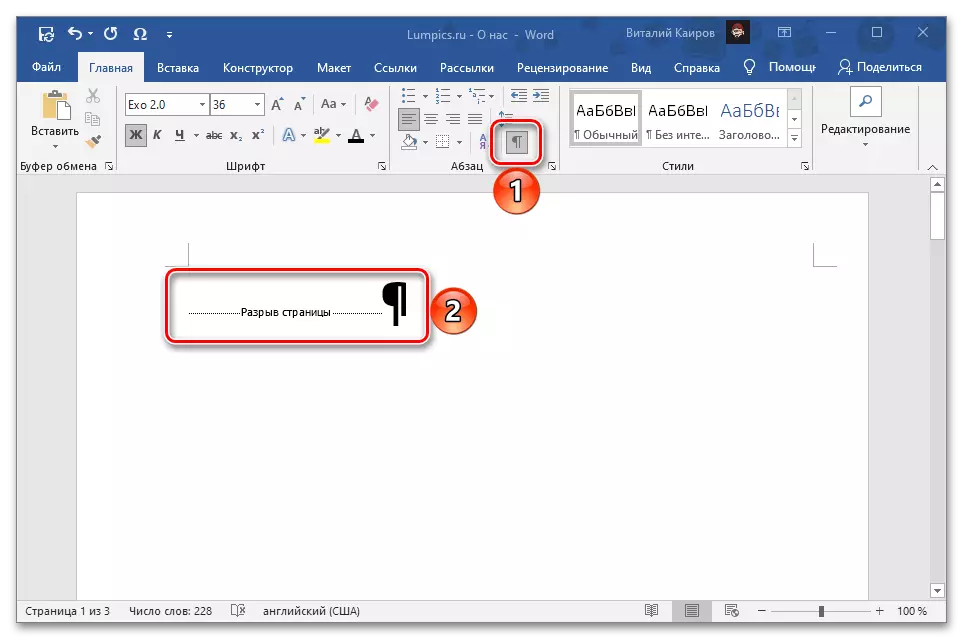
Opsiwn 1: Mewnosod offer
Gallwch ychwanegu bwlch bron yr un fath â'r dudalen wag.
- Rhowch y cerbyd ar ddechrau'r ddalen gyntaf y ddogfen a mynd i'r tab "Mewnosod".
- Yn y grŵp offer lleoli ar y chwith, cliciwch ar y botwm "Targedu Tudalen".
- Bydd y ddalen gyntaf y ddogfen yn cael ei symud i'r ail, a bydd yn ymddangos yn wag yn lle hynny.
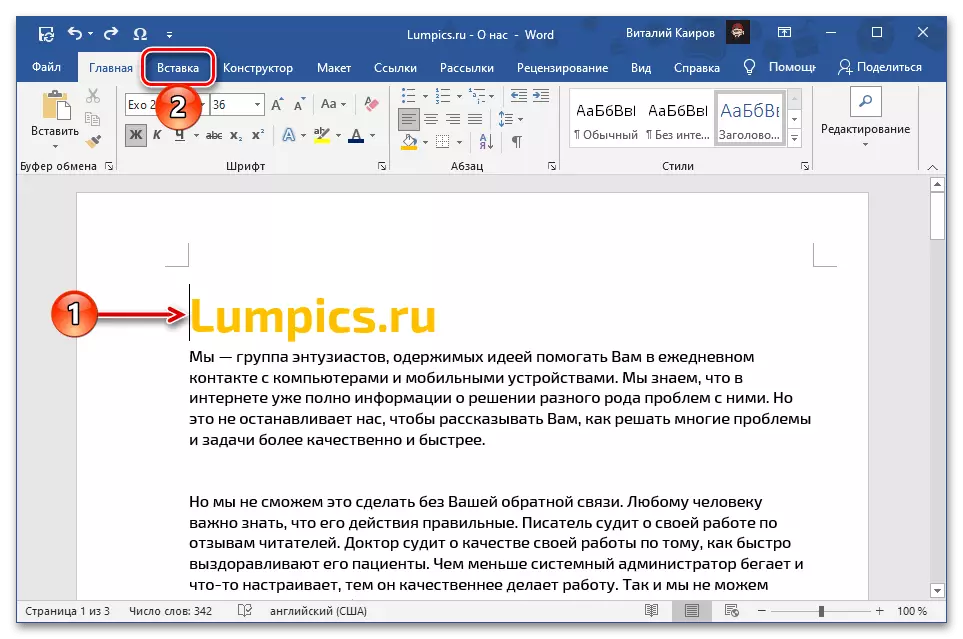
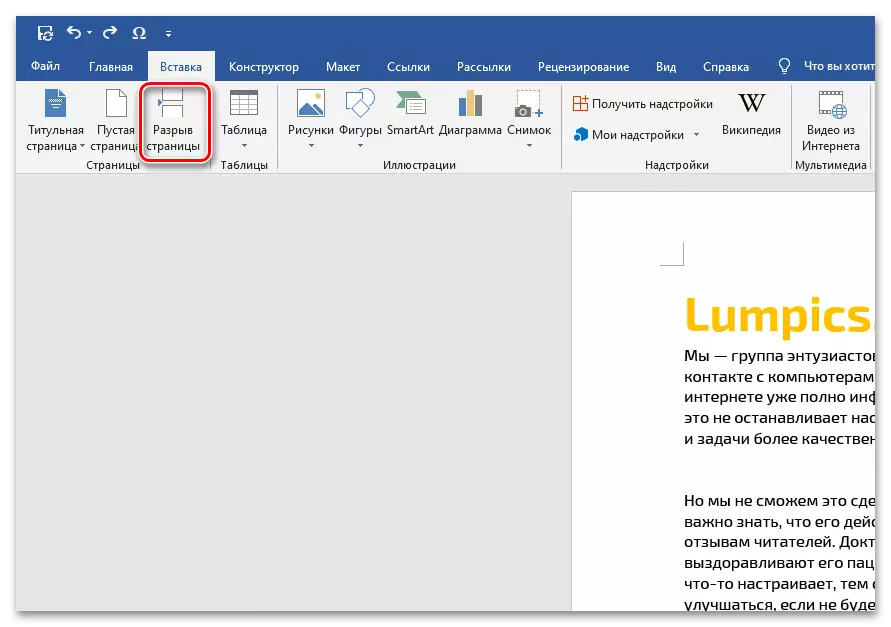
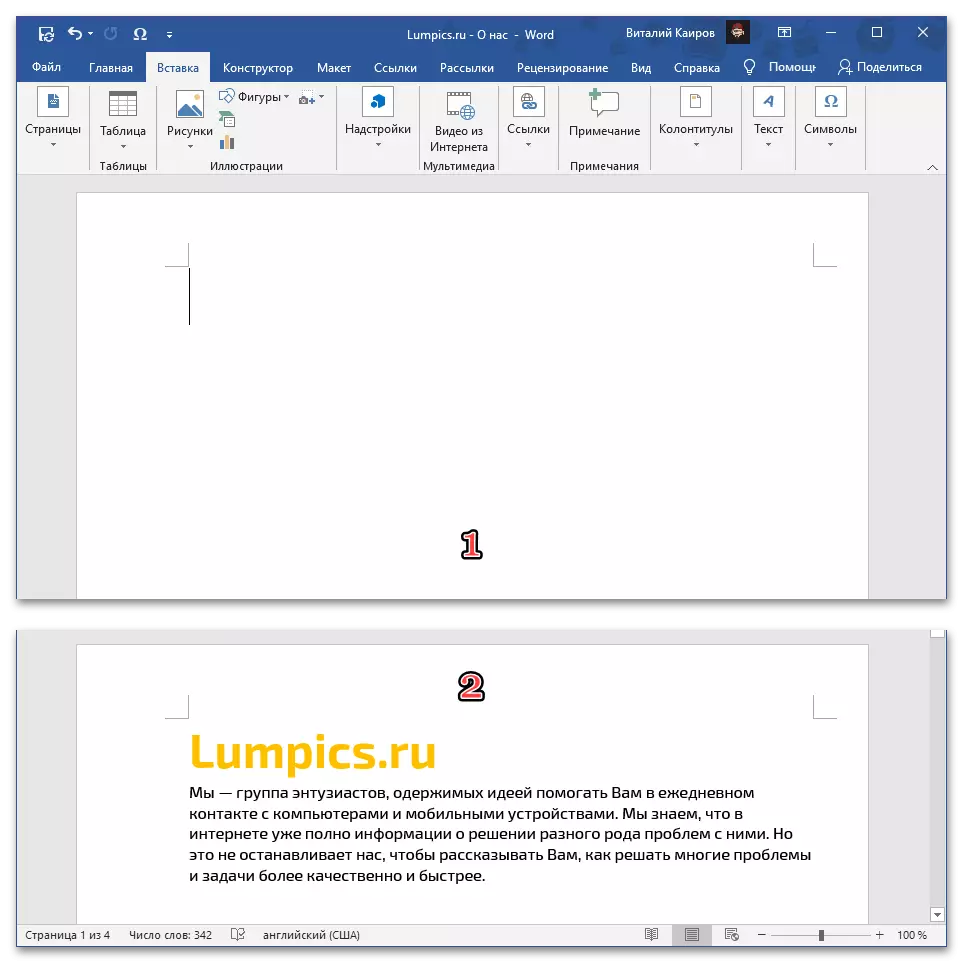
Opsiwn 2: Bysellfwrdd bysellfwrdd
Gallwch ychwanegu ystyriaeth o allwedd i gyfuniad o allweddi. Ar gyfer hyn, fel ym mhob achos blaenorol, gosodwch y pwyntydd cyrchwr i ddechrau'r ddalen gyntaf a defnyddiwch yr allwedd i'r allwedd isod.
- "Ctrl + Enter"
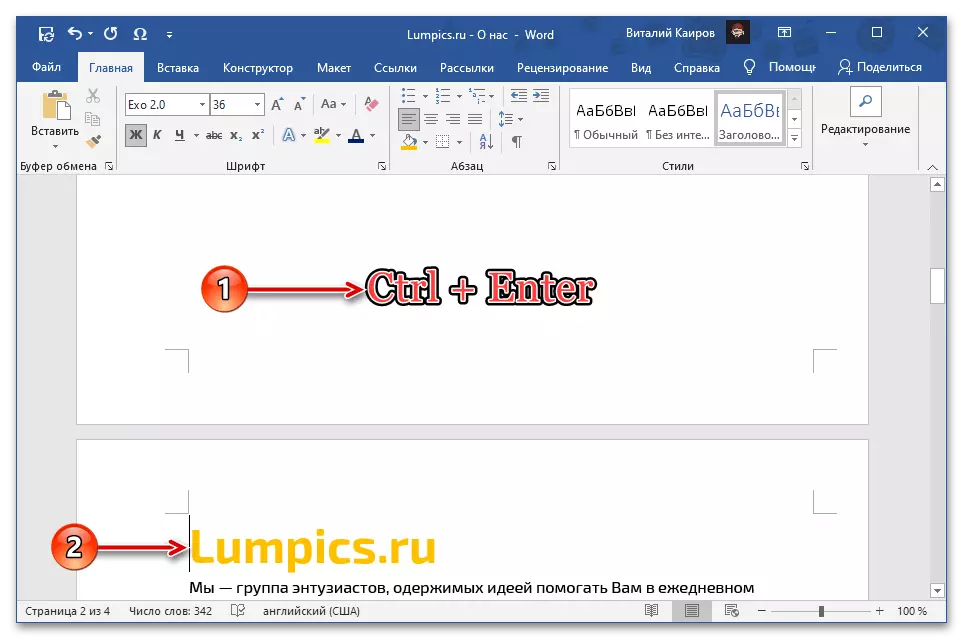
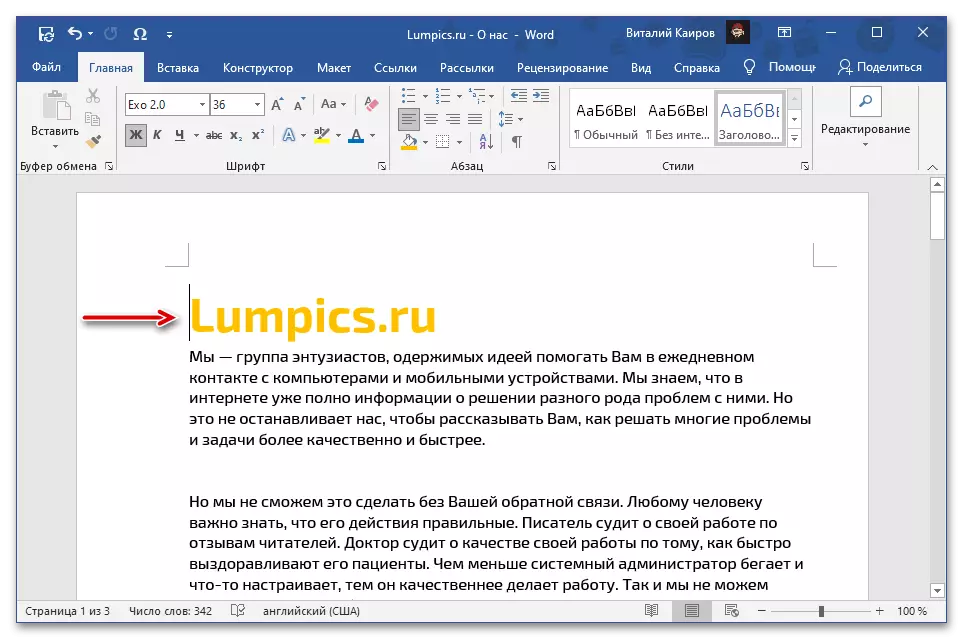
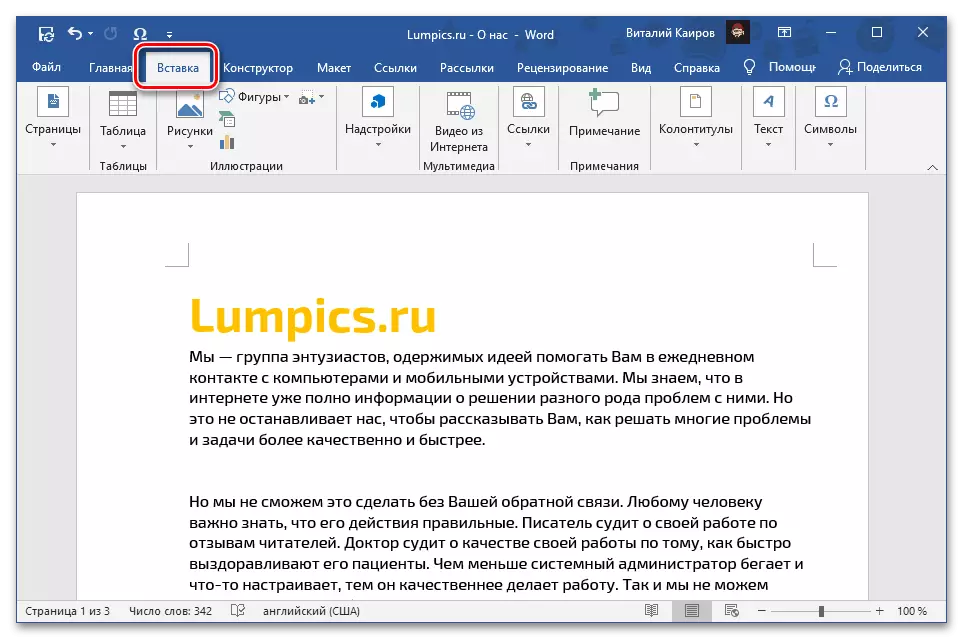
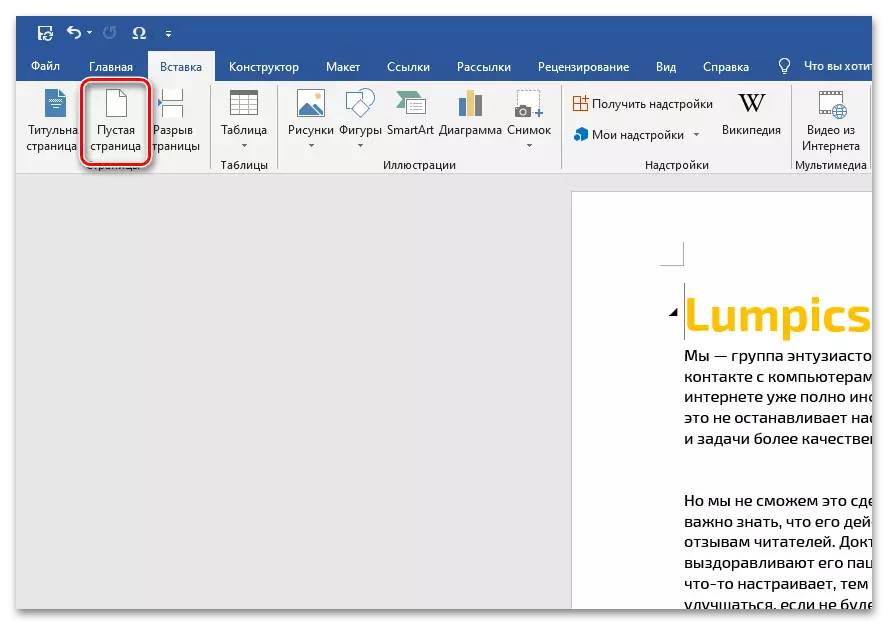
Opsiwn 2: Tudalen gyda chynnwys
Os nad yw'n ddalen lân i ddechrau'r ddogfen, ond yn cynnwys unrhyw gofnodion neu wrthrychau, mae angen gweithredu mewn ychydig yn wahanol, yn wahanol i'r algorithm a drafodwyd uchod.
